zoom superrep测评(小块头有大能量)

题外话
半月前分享了一下在JaguarBoard(下文简称JB)上安装Remix OS的简单体验,其中一句“性能比ARM的不知强了多少倍”引来了一些值友的强烈吐槽,在此稍微说明一下,我的参照对象是树莓派这样的ARM卡片式电脑,并没有把所有ARM一棍子打死的意思,希望值友们砖下留情。同时也在此申明一下,在我分享的这个系列里面,重点介绍和分享一此些应用场景的实现方法和使用体验,达到抛砖引玉的效果就好了,更深入的东西就请各位值友自己挖掘。
回归正题
上一篇文章的评论中有值友提到PC HIFI系统,刚好最近也在JB上体验了一下Daphile HIFI系统,所以本文就分享一下整个体验过程,希望能把这个非常棒的免费的PC HIFI系统介绍给大家,让更多的人能亲身体验一下。
先简单介绍一下Daphile这个系统。Daphile是将开源的Squeezebox Server、SqueezePlay和Linux以及一些功能强大的套件整合在一起的音乐播放系统,整个系统不到200M,非常的小巧,通过web页面进行配置和操控,也可以通过手机APP来操控音乐的播放,不需要linux知识就能轻松上手。Daphile运行在X86平台的电脑上,而且是免费的!!你只需要找到一台能跑起来的旧电脑,然后把Daphile系统写到U盘里,让电脑从U盘启动就能快速体验一把PC HIFI系统。
准备工作
还是先列个单子:
-
daphile-15.02-b120952-x86_64.iso
-
rufus
-
U盘、显示器、键盘、鼠标、HDMI转VGA线、能工作的电脑一台
操作步骤
-
先用rufus工具将Daphile系统iso镜像写入到U盘里面,制成启动盘。

2. 将U盘插入到JB上,连接好相关的设备。

3. 将JB通电开机:

初始化U盘,后续如果直接从U盘中启动Daphile并进行配置,所做的更改是会保存在U盘里面不会丢失的。

提示按F1进入硬件初始化设置,或者按ESC跳过设置界面,直接从U盘启动Daphile。但是楼主想将系统装在JB上的eMMC闪存里面,以后就不依赖U盘运行了。所以此时按F1键进入设置界面:
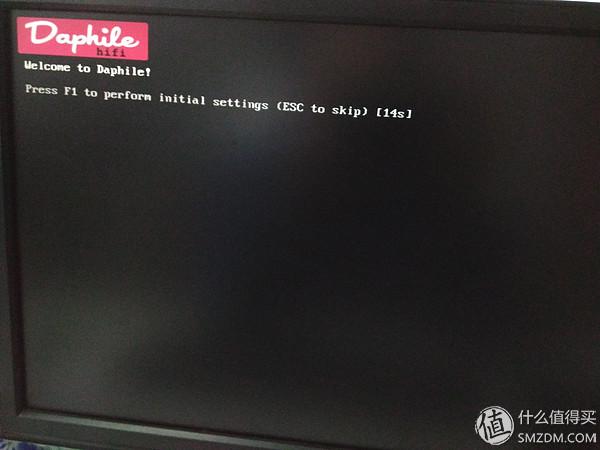
选择语言,默认就是English(没有中文可选,国人得努力奉献啊),暂时不配置Wi-Fi和静态IP,确认配置(选Y),回车:


清空eMMC后选择Continue,继续启动Daphile:

Daphile启动中:

初始化网络连接,获取IP地址:
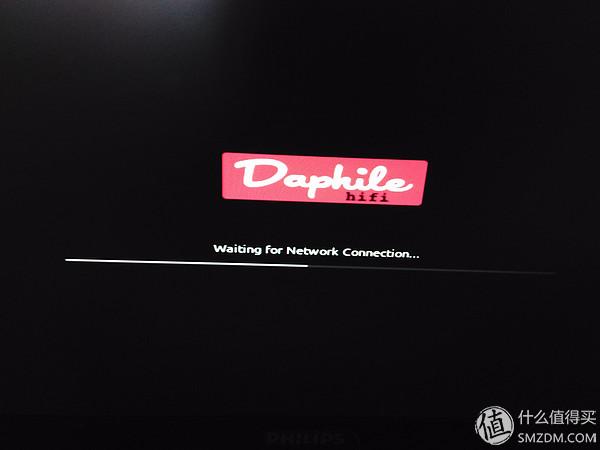
启动完成,系统自动获取的IP是172.16.1.179,接下来就需要用这个IP登录web页面来配置Daphile系统。

4. 用web登录Daphile系统,然后将Daphile安装到eMMC中。

登录之后就看到上面的页面了。在右下角可以选择从哪个声卡设备输出声音:

进入“System Firmware”菜单,选择安装Daphile的目标驱动器:

当然选择eMMC(mmcblk0)了:

点击“Install”将Daphile系统安装到eMMC中:

过一会儿就可以看到安装成功的提示了:


可以看到Daphile正在关机重启中:

此时拔掉U盘,JB就会从eMMC中启动Daphile系统了。
5. 先来熟悉一下Daphile系统的各种配置选项。
从web界面登入Daphile系统后,首页面显示的是Player播放列表和当前播放状态:
往下就是“CD Ripper”,没检测到CD音轨,提示连接CD驱动器:

打开“Manager”文件管理器,可以看到JB上有哪些存储设备,里面有哪些文件:

进入“Settings”系统设置菜单,可以看到很多的设置项。
常用设置:

音频设备配置项:

CD Ripper设置:

网络参数设置:

电源管理:

存储器设置:

不仅可以添加本地的驱动器,也可以添加网络驱动器,比如NAS上的音乐共享:
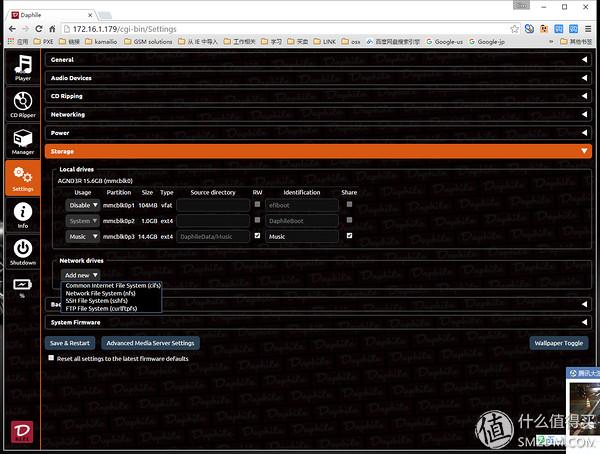
系统备份设置:

接下来就是“Info”,可以看到一些详细的系统信息:

6. 开始使用Daphile系统。
在PC上打开资源管理器,输“ \172.16.1.179 ”,打开Daphile系统中的共享目录:

点开Music文件夹:

向其中拖入准备好的音乐文件:

上传完了,可以看到有很多的mp3音乐文件:

回到web页面,打开Manager文件管理器,找到并点开Music目录,可以看到刚刚上传的音乐文件都列出来了:

音乐资源准备好后,我们就可以开始体验HIFI系统迸发出的美妙声音

到目前为止,Daphile系统都是通过有线网卡来管理的,如果不满意被那根网线束缚,可以在JB上接上一个mini无线网卡,连上WiFi,享受无限自由。

点击“Refresh”搜索无线信号,选择你家的wifi名称,输入密码,保存重启之后JB就能连上WiFi了。

拔掉网线,重启之后就能看到无线网卡获取的IP地址 192.168.2.107。
安卓手机上安装Squeeze Commander,打开之后会自动搜索并连接局域网内的Daphile系统:

点开“USB PnP Audio Device”,就能看到播放器主页面:

按文件夹找到之前上传的音乐文件:


向左滑动,回到设备控制界面:

底部向上滑动,显示播放控制条:

想听什么点什么,你的Daphile你作主!
注意事项
-
本文演示的Daphile版本是15.02,一年前的老版本了,之前下载好了就直接用。最新的Daphile版本是16.01,后面也测试了一下,通过web页面安装的时候会报错:
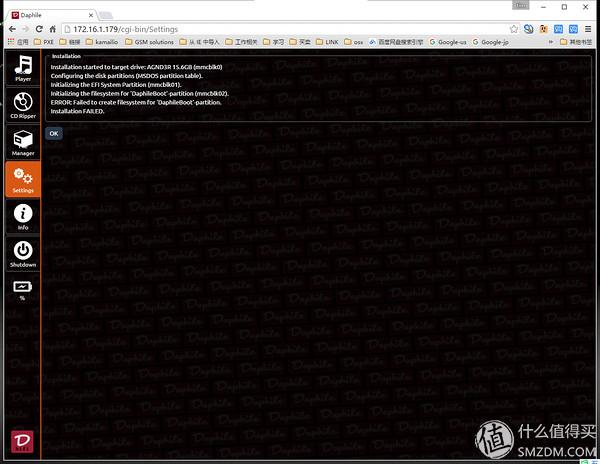
因此16.01版本只能采取从U盘进入Fedora Live系统,手动分区的方法安装Daphile系统。如果有人知道web页面安装失败的原因,还请不吝赐教。
2. 在此就不评测音质了,因为楼主是个木耳,只会听个响。但这次用Daphile接家里的音响来听,感觉音质清晰,高音低音都有,觉得还是很满足的。
3. 其他的问题没提到的,在评论中有问必答,请君鉴赏。
,免责声明:本文仅代表文章作者的个人观点,与本站无关。其原创性、真实性以及文中陈述文字和内容未经本站证实,对本文以及其中全部或者部分内容文字的真实性、完整性和原创性本站不作任何保证或承诺,请读者仅作参考,并自行核实相关内容。文章投诉邮箱:anhduc.ph@yahoo.com






